IS语音怎么进行实名认证 IS语音进行实名认证的具体步骤
更新日期:2023-09-23 09:40:33
来源:系统之家
IS语音怎么进行实名认证?IS语音是一款针对中国玩家设计的在线语音群聊工具。想要使用IS语音,必须先进行实名认证。下面就是IS语音进行实名认证的具体步骤,一起来看看吧!
实名认证的:
需要先在安全中心实名认证,账号必须绑定密保手机,接下来分两种情况进行说明操作步骤;
一、已在安全中心设置过身份资料
1、进入安全中心-密保管理界面,点击“实名认证-升级”。

2、输入手机上收到的验证码进行验证。
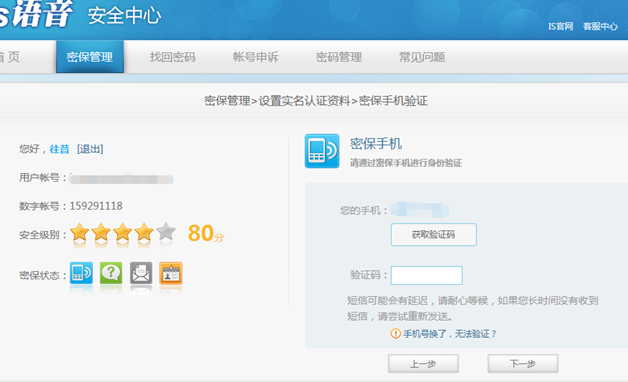
3、输入已设置过的身份信息,上传身份证照片、拍摄持证照进行提交。
身份信息输入与已设置不一致将无法提交资料,如果忘记了身份信息可点击查看“如何修改身份证信息”。
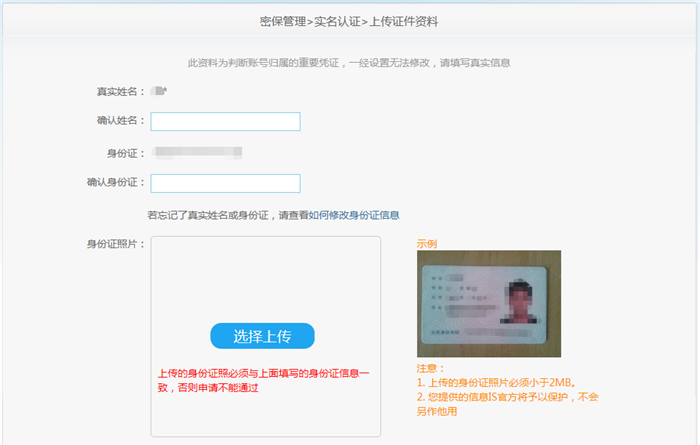
4、提交资料后,官方会进行审核,审核结果会在一个工作日内以短信和消息盒子的方式进行通知。
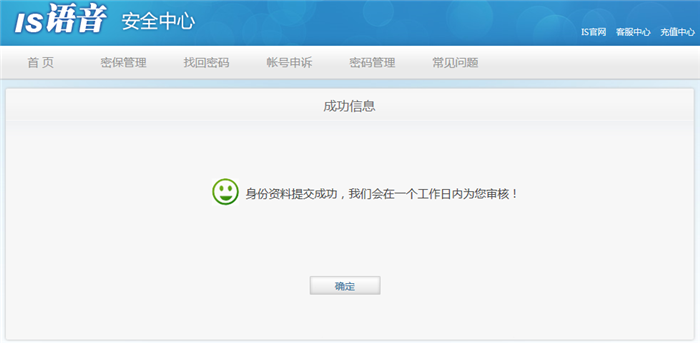
5、审核通过,实名认证下方会显示“已设置并上传照片”,至此实名认证完成。
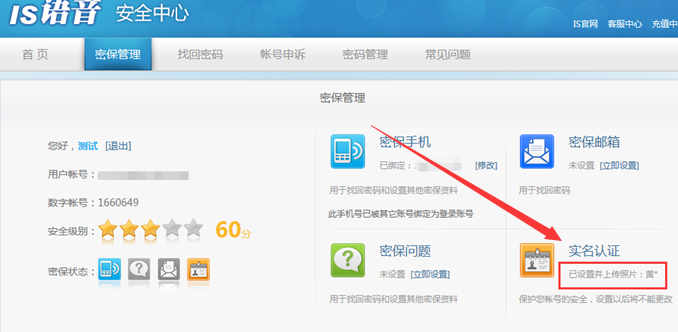
二、未在安全中心设置过身份资料
1、进入安全中心-密保管理界面,点击“实名认证-立即设置”。
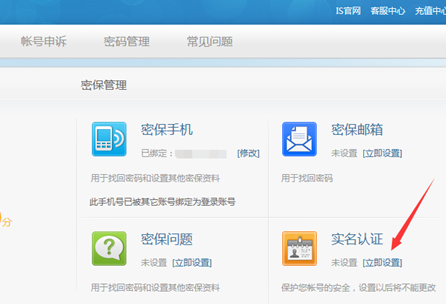
2、输入手机上收到的验证码进行验证。
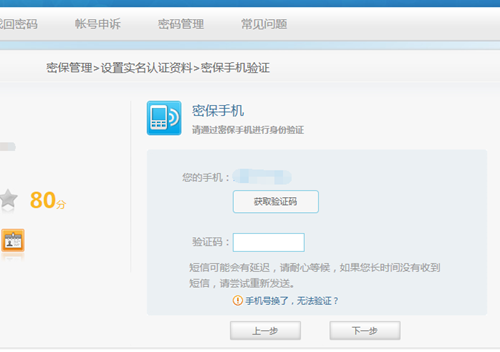
3、填写想实名的身份信息,上传对应的身份证照片、拍摄持证照进行提交,等待官方审核。
若上传的身份证与输入的身份信息不符,或持证人与身份证照不符,审核是无法通过的。
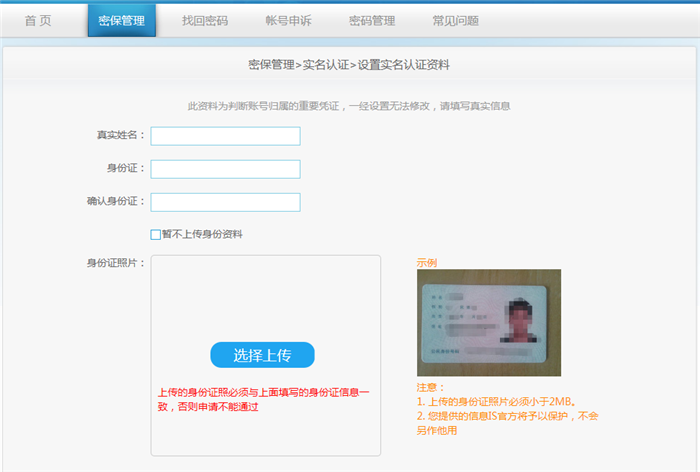
4、步骤3中,若勾选了“暂不上传身份资料”,则是直接设置了身份信息,实名认证并未完成,仍需回到安全中心-密保管理界面进行升级。
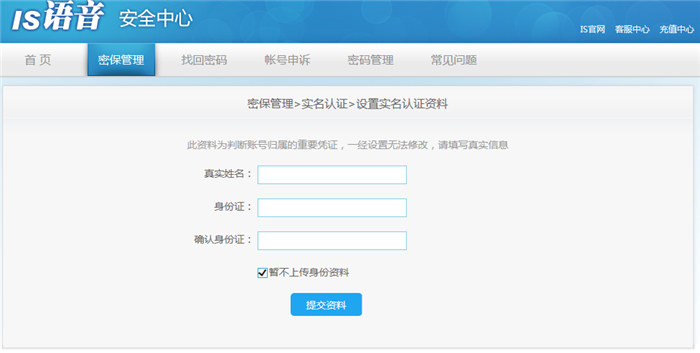
上面就是IS语音进行实名认证的具体步骤,大家学会了吗?更多相关教程,请继续关注系统之家。
- monterey12.1正式版无法检测更新详情0次
- zui13更新计划详细介绍0次
- 优麒麟u盘安装详细教程0次
- 优麒麟和银河麒麟区别详细介绍0次
- monterey屏幕镜像使用教程0次
- monterey关闭sip教程0次
- 优麒麟操作系统详细评测0次
- monterey支持多设备互动吗详情0次
- 优麒麟中文设置教程0次
- monterey和bigsur区别详细介绍0次
周
月












